中海达RTK简易操作流程
中海达gps(RTK)操作步骤

中海达GPS及RTK操作步骤一开关GPS主机1、按电源键1秒,开机2、按电源键3秒,关机二控制面板按键主机控制面板有按键两个:F键(功能键)和电源键,指示灯3个,分别为电源、卫星、状态。
控制面板功能键操作说明:1、双击F (间隔>0.2S, 小于1S), 进入“工作方式”设置,有“基站”、“移动站”、“静态”三种工作模式选择。
2、长按F大于3秒进入“数据链设置”,有“UHF”、“GSM”、“外挂”三种数据链模式选择。
3、按一次F键, 进入“UHF电台频道”设置。
有0~9、A~F共16个频道可选。
4、轻按关机按钮,语音提示当前工作模式、数据链方式和电台频道,同时电源灯指示电池电量。
指示灯操作说明:1、电源灯(红色): “常亮”(正常电压) 内电池>7.2V, 外电>11V “慢闪”(欠压) 内电池≤7.2V,外电≤11V “快闪”(指示电量)每分钟快闪1~4 下指示电量2、卫星灯(绿色):“慢闪”:搜星或卫星失锁“常亮”:卫星锁定3、状态灯(红绿双色灯):绿灯:(信号灯)内置UHF移动站时指示电台信号强度外挂UHF基准站时常灭内置GSM时指示登陆(慢闪),连接上(常亮)静态时发生错误(快闪)其他状态常灭红灯:(数据灯)数据链收发数据指示(移动站只提示接收,基站只提示发射)静态采集指示三、开关机指示说明:开机按电源键1S所有指示灯亮开机音乐,上次关机前的工作模式和数据链方式的语音提示关机长按电源键3S所有指示灯灭关机音乐一、GPS工作模式的设置目的:V8 RTK具有静态、RTK等功能,事先必须对其主机作相应的基准站、移动站、静态或GPRS设置。
作静态使用,则所有主机均设为静态方式。
作RTK使用,若用常规UHF电台,则基站设为外挂UHF电台基站方式,移动站设为内置UHF电台移动站方式;若用GPRS通讯,则基站设为内置GPRS基站方式,移动站设为内置GPRS移动站方式。
特性:主机一旦设置好后,以后开机则默认为上次设置。
中海达RTK操作步骤

中海达R T K操作步骤(总2页)--本页仅作为文档封面,使用时请直接删除即可----内页可以根据需求调整合适字体及大小--步骤一:室外架设基准站步骤二设置项目:1,项目——新建——输入项目名称-对勾确认2,项目信息——坐标系统在椭球选线卡选择适合当地的椭球(国家80),投影选线卡输入中央子午线(天津是117:00:00:00000E)椭球转换,平面转换,高程拟合均选择无,点击保存,点击右上角X退出。
步骤三:设置基准站1,GPS——接收机信息——接收机信息——连接GPS——选择仪器号进行连接2,菜单——基准站设置——等待卫星锁定,输入天线高——点击平滑进行平滑采集10次,对勾——数据链(内置电台,频道,功率)——其他——差分模式(RTK)——差分电文——(CMR)——点击确定——等待弹出设置成功后,观察基准站差分灯是否一秒闪烁一次。
3,菜单——断开GPS步骤四:设置移动站1,菜单——移动站设置——数据链(内置电台,频道和基准站一样)——其他——差分电文格式(CMR)——确定2,菜单——天线设置,弹出界面输入天线高——应用进入测量——固定解——测量步骤五:求解转换参数(四参数+高程拟合)1,到达欲求解参数的点位后,将队中杆立好,采用平滑采集,回车保存,其他点同样。
2,将控制点坐标添加到控制点库。
在测量界面,菜单——控制点点库点击+号,输入点名,x,y,h。
——对勾保存,同样添加其他控制点点库3,参数——坐标系统——参数计算——添加——源点右边的——记录点库中选择控制点B1——目标右边的——控制点点库中选择控制点B1对应的点——保存。
同样方法适用于其他。
至少两个坐标点。
4,点击结算。
观察比例缩放因子K是否接近于1(至少或者)——运用——核对参数无误后点击对勾保存,保存坐标系统,并更新坐标点库。
中海达RTK简易操作流程

中海达RTK简易操作流程简易操作流程1、架设基准站、设置好GPS主机工作模式、开机。
2、翻开手簿软件、新建工程、设置坐标系统参数、连接基准站、设置好基准站参数,使基准站发射信号。
3、连接移动站,设置移动站,使得移动站接收到基准站的数据,并到达固定解。
4、移动站到点上测量出窄带固定解状态下的点原始坐标。
5、根据点的原始坐标和当地坐标求解出两个坐标系之间的转换参数。
6、翻开坐标转换参数,那么RTK测出的原始坐标会自动转换成当地坐标。
7、到另外你至少一个点检查所得到的当地坐标是否正确。
8、在当地坐标系下进行测量,放样等操作,得到当地坐标系下的坐标数据。
9、将坐标数据在手簿中进行坐标格式转换,得到想要的坐标数据格式。
10、将数据经过手薄传输到电脑中,进行后续成图操作。
其中RTK野外作业的主要步骤为:设置基准站、求解坐标转换参数、碎部测量、点放样、线放样。
由于大局部情况下使用的坐标系都为国家坐标系或地方坐标系,而GPS所接收到为WGS-84坐标系下的数据,因此如何进行坐标系统的转换成为RTK使用过程中的很重要的一个环节。
一般情况下,可以根据条件的不同而使用不同的坐标转换方法,主要转换方法有:平面四参数转换+高程拟合、三参数转换、七参数转换、一步法转换、点校验,而碎部测量、点放样、线放样在不同参数模式下操作方法大概相同。
下面就RTK在使用不同的转换方法时的作业步骤做详细说明。
一:平面四参数转换+高程拟合法〔工程用户通用方法〕 1、架设基准站基准站可架设在点或未知点上〔注:如果需要使用求解好的转换参数,那么基准站位置最好和上次位置要一致,翻开上次新建好的工程,在设置基准站,只需要修改基准站的天线高,确定基准站发射差分信号,那么移动站可直接进行工作,不用重新求解转换参数〕基准站架设点必须满足以下要求:a、高度角在15度以上开阔,无大型遮挡物;b、无电磁波干扰〔200米内没有微波站、雷达站、手机信号站等,50米内无高压线〕;c、在用电台作业时,位置比拟高,基准站到移动站之间最好无大型遮挡物,否那么差分传播距离迅速缩短;d、至少两个坐标点〔点可以是任意坐标系下的坐标,最好为三个或三个以上,可以检校点的正确性〕;e、不管基站架设在未知点上还是点上,坐标系统也不管是国家坐标还是地方施工坐标,此方法都适用。
中海达RTK基本操作步骤中海达技术分享
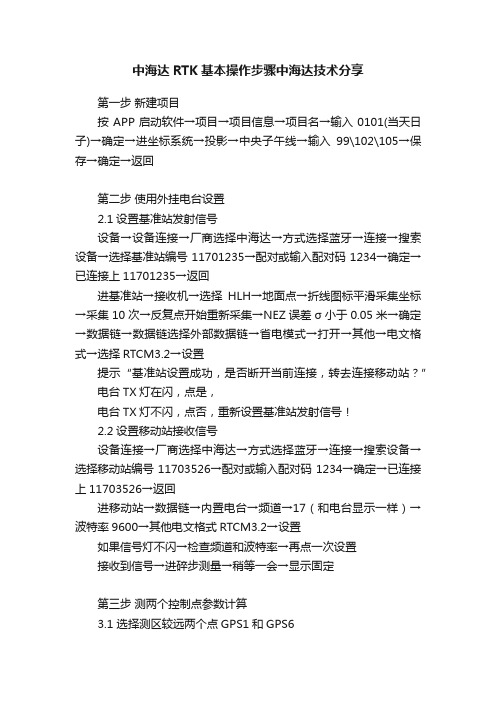
中海达RTK基本操作步骤中海达技术分享第一步新建项目按APP启动软件→项目→项目信息→项目名→输入0101(当天日子)→确定→进坐标系统→投影→中央子午线→输入99\102\105→保存→确定→返回第二步使用外挂电台设置2.1设置基准站发射信号设备→设备连接→厂商选择中海达→方式选择蓝牙→连接→搜索设备→选择基准站编号11701235→配对或输入配对码1234→确定→已连接上11701235→返回进基准站→接收机→选择HLH→地面点→折线图标平滑采集坐标→采集10次→反复点开始重新采集→NEZ误差σ小于0.05米→确定→数据链→数据链选择外部数据链→省电模式→打开→其他→电文格式→选择RTCM3.2→设置提示“基准站设置成功,是否断开当前连接,转去连接移动站?”电台TX灯在闪,点是,电台TX灯不闪,点否,重新设置基准站发射信号!2.2设置移动站接收信号设备连接→厂商选择中海达→方式选择蓝牙→连接→搜索设备→选择移动站编号11703526→配对或输入配对码1234→确定→已连接上11703526→返回进移动站→数据链→内置电台→频道→17(和电台显示一样)→波特率9600→其他电文格式RTCM3.2→设置如果信号灯不闪→检查频道和波特率→再点一次设置接收到信号→进碎步测量→稍等一会→显示固定第三步测两个控制点参数计算3.1 选择测区较远两个点GPS1和GPS6测量→碎步测量→移动站立在GPS1上,气泡水平居中→平滑采集→采集10次→确定→输入点名→仪器高→保存→采集下一个点测量→碎步测量→移动站立在GPS6上,气泡水平居中→平滑采集→采集10次→确定→输入点名→仪器高→保存3.2把控制点添加到控制点库项目→坐标数据→控制点→添加→依次添加保存GPS1\GPS6控制点3.3计算参数项目→参数计算→添加→源点→进点库→从坐标点选择GPS1→目标点→从控制点库选择GPS1添加→源点→进点库→从坐标点选择GPS6→目标点→从控制点库选择GPS6计算→查看尺度K是否接近1(1.000或0.999)?尺度K接近1,点运用不接近1,点否,检查控制点是否输错,重新计算?3.4 检核控制点精度测GPS1(N,E,Z),和已知坐标(N,E,Z)对比,误差能否满足要求?第四步一个点进行点校验(对点)选择测区任意控制点,把移动站立在控制点上气泡水平居中!项目→项目设置→点校验信息→源点→点击平滑采集图标→平滑采集10次→确定→已知点→输入控制点已知坐标→计算→确定再次测量点校验控制点,查看误差大不?误差满足要求,既可以!。
(完整版)中海达RTK简易操作流程
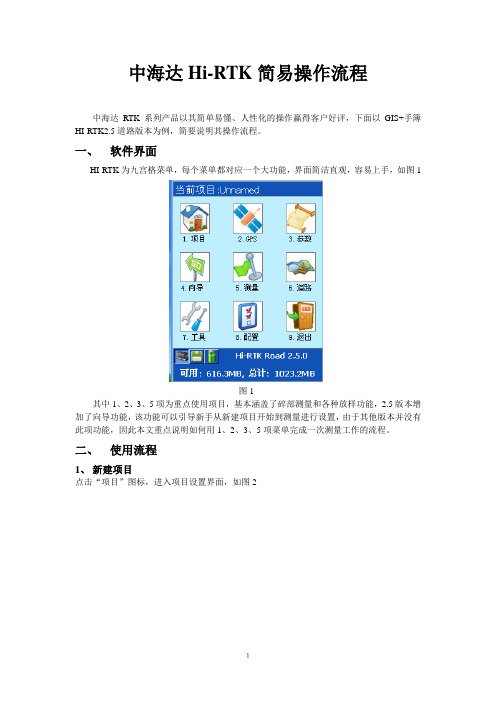
中海达Hi-RTK简易操作流程中海达RTK系列产品以其简单易懂、人性化的操作赢得客户好评,下面以GIS+手簿HI-RTK2.5道路版本为例,简要说明其操作流程。
一、软件界面HI-RTK为九宫格菜单,每个菜单都对应一个大功能,界面简洁直观,容易上手,如图1图1其中1、2、3、5项为重点使用项目,基本涵盖了碎部测量和各种放样功能,2.5版本增加了向导功能,该功能可以引导新手从新建项目开始到测量进行设置,由于其他版本并没有此项功能,因此本文重点说明如何用1、2、3、5项菜单完成一次测量工作的流程。
二、使用流程1、新建项目点击“项目”图标,进入项目设置界面,如图2图2点击“新建”图标,进入输入界面,如图3图32.5版本默认了将当天日期作为新建项目名称,如果不想用,也可以自己输入要用的名称,界面上的“向上箭头”为大小写切换,“123”为数字字母切换,输入完毕后点击“√”,新建项目成功,点击“×”,返回九宫格菜单。
如图4图42、设置参数点击九宫格菜单第三项“3.参数”进入参数设置界面,界面显示为坐标系统名称,以及“椭球、投影、椭球转换、平面转换、高程拟合、平面格网、选项”七项参数的设置,如图5图5首先设置椭球,源椭球为默认的“WGS84”,当地椭球则要视工程情况来定,我国一般使用的椭球有两种,一为“北京54”,一为“国家80”工程要求用哪个就选哪个,点击框后面的下拉小箭头选择。
再设置投影,方法为:点击屏幕上“投影”,界面显示了“投影方法”以及一些投影参数,如图6图6工程一般常用高斯投影,高斯投影又分六度带、三度带、一点五度带等,选什么要视工程情况而定,工程需要三度带就选三度带,需要注意的是如果工程需要一点五度带则要选择“高斯自定义”,选择方法也是点击显示框右边的下拉小箭头选择,选择好投影方法后,我们要修改的是“中央子午线”,修改方法是双击中央子午线的值,再点击右上角“×”旁边的虚拟键盘按钮,调出小键盘修改,注意修改后格式一定要和以前一样为×××:××:××.×××××E如图7图7温州三度带,中央子午线经度L=120度(此图为有七参数的情况下,坐标系统之间的转换)坐标系转换问题对于坐标系的转换,给很多GPS的使用者造成一些迷惑,尤其是对于刚刚接触的人,搞不明白到底是怎么一回事。
中海达RTK简易操作流程
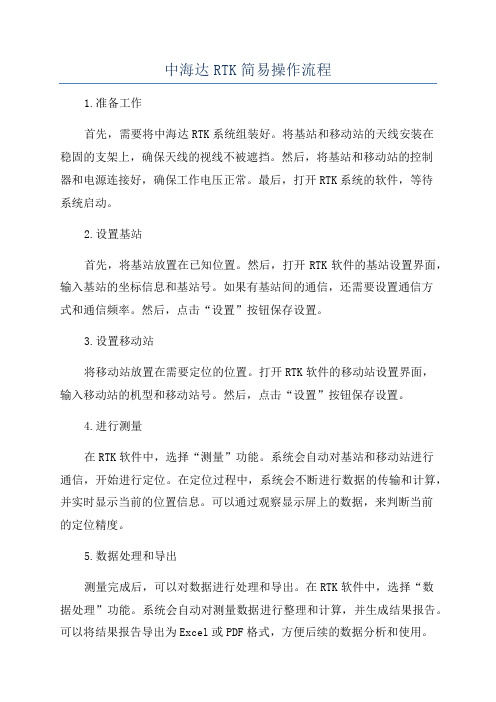
中海达RTK简易操作流程1.准备工作首先,需要将中海达RTK系统组装好。
将基站和移动站的天线安装在稳固的支架上,确保天线的视线不被遮挡。
然后,将基站和移动站的控制器和电源连接好,确保工作电压正常。
最后,打开RTK系统的软件,等待系统启动。
2.设置基站首先,将基站放置在已知位置。
然后,打开RTK软件的基站设置界面,输入基站的坐标信息和基站号。
如果有基站间的通信,还需要设置通信方式和通信频率。
然后,点击“设置”按钮保存设置。
3.设置移动站将移动站放置在需要定位的位置。
打开RTK软件的移动站设置界面,输入移动站的机型和移动站号。
然后,点击“设置”按钮保存设置。
4.进行测量在RTK软件中,选择“测量”功能。
系统会自动对基站和移动站进行通信,开始进行定位。
在定位过程中,系统会不断进行数据的传输和计算,并实时显示当前的位置信息。
可以通过观察显示屏上的数据,来判断当前的定位精度。
5.数据处理和导出测量完成后,可以对数据进行处理和导出。
在RTK软件中,选择“数据处理”功能。
系统会自动对测量数据进行整理和计算,并生成结果报告。
可以将结果报告导出为Excel或PDF格式,方便后续的数据分析和使用。
6.系统维护使用中海达RTK系统一段时间后,需要进行系统的维护和检修工作。
定期检查基站和移动站的天线和电源是否正常,如果有损坏或故障,及时更换或修理。
同时,也需要定期更新RTK软件的版本,以确保系统的性能和稳定性。
中海达RTK操作说明

一开关GPS主机1、按电源键1秒,开机2、按电源键3秒,关机二控制面板按键主机控制面板有按键两个:F键(功能键)和电源键,指示灯3个,分别为电源、卫星、状态。
控制面板功能键操作说明:1、双击 F (间隔>, 小于1S), 进入“工作方式”设置,有“基站”、“移动站”、“静态”三种工作模式选择。
2、长按F大于3秒进入“数据链设置”,有“UHF”、“GSM”、“外挂”三种数据链模式选择。
3、按一次 F键, 进入“UHF电台频道”设置。
有0~9、A~F共16个频道可选。
4、轻按关机按钮,语音提示当前工作模式、数据链方式和电台频道,同时电源灯指示电池电量。
指示灯操作说明:1、电源灯(红色): “常亮”(正常电压) 内电池>, 外电>11V “慢闪”(欠压) 内电池≤,外电≤11V “快闪”(指示电量)每分钟快闪 1~4 下指示电量2、卫星灯(绿色):“慢闪”:搜星或卫星失锁“常亮”:卫星锁定3、状态灯(红绿双色灯):绿灯:(信号灯)内置UHF移动站时指示电台信号强度外挂UHF基准站时常灭内置GSM时指示登陆(慢闪),连接上(常亮)静态时发生错误(快闪)其他状态常灭红灯:(数据灯)数据链收发数据指示(移动站只提示接收,基站只提示发射)静态采集指示三、开关机指示说明:开机按电源键1S所有指示灯亮开机音乐,上次关机前的工作模式和数据链方式的语音提示关机长按电源键3S所有指示灯灭关机音乐一、 GPS工作模式的设置目的:V8 RTK具有静态、RTK等功能,事先必须对其主机作相应的基准站、移动站、静态或GPRS设置。
作静态使用,则所有主机均设为静态方式。
作RTK使用,若用常规UHF电台,则基站设为外挂UHF电台基站方式,移动站设为内置UHF电台移动站方式;若用GPRS通讯,则基站设为内置GPRS基站方式,移动站设为内置GPRS移动站方式。
特性:主机一旦设置好后,以后开机则默认为上次设置。
手薄操作硬复位:Ctrl+Esc同时按3秒自动重启。
中海达V8-RTK简易操作说明

中海达V8-RTK简易操作说明一开关GPS主机1、按电源键1秒,开机2、按电源键3秒,关机二控制面板按键主机控制面板有按键两个:F键(功能键)和电源键,指示灯3个,分别为电源、卫星、状态。
控制面板功能键操作说明:1、双击 F (间隔>0.2S, 小于1S), 进入“工作方式”设置,有“基站”、“移动站”、“静态”三种工作模式选择。
2、长按F大于3秒进入“数据链设置”,有“UHF”、“GSM”、“外挂”三种数据链模式选择。
3、按一次 F键, 进入“UHF电台频道”设置。
有0~9、A~F共16个频道可选。
4、轻按关机按钮,语音提示当前工作模式、数据链方式和电台频道,同时电源灯指示电池电量。
指示灯操作说明:1、电源灯(红色): “常亮”(正常电压) 内电池>7.2V, 外电>11V “慢闪”(欠压) 内电池≤7.2V,外电≤11V “快闪”(指示电量)每分钟快闪 1~4 下指示电量2、卫星灯(绿色):“慢闪”:搜星或卫星失锁“常亮”:卫星锁定3、状态灯(红绿双色灯):绿灯:(信号灯)内置UHF移动站时指示电台信号强度外挂UHF基准站时常灭内置GSM时指示登陆(慢闪),连接上(常亮)静态时发生错误(快闪)其他状态常灭红灯:(数据灯)数据链收发数据指示(移动站只提示接收,基站只提示发射)静态采集指示三、开关机指示说明:开机按电源键1S所有指示灯亮开机音乐,上次关机前的工作模式和数据链方式的语音提示关机长按电源键3S所有指示灯灭关机音乐四、 GPS工作模式的设置目的:V8 RTK具有静态、RTK等功能,事先必须对其主机作相应的基准站、移动站、静态或GPRS设置。
作静态使用,则所有主机均设为静态方式。
作RTK使用,若用常规UHF电台,则基站设为外挂UHF电台基站方式,移动站设为内置UHF 电台移动站方式;若用GPRS通讯,则基站设为内置GPRS基站方式,移动站设为内置GPRS移动站方式。
特性:主机一旦设置好后,以后开机则默认为上次设置。
中海达V8 RTK简易操作说明

三、开关机指示说明:
开机按电源键1S所有指示灯亮开机音乐,上次关机前的工作模式和数据链方式的语音提示
关机长按电源键3S所有指示灯灭关机音乐
一、GPS工作模式的设置
目的:
V8 RTK具有静态、RTK等功能,事先必须对其主机作相应的基准站、移动站、静态或GPRS设置。
作静态使用,则所有主机均设为静态方式。作RTK使用,若用常规UHF电台,则基站设为外挂UHF电台基站方式,移动站设为内置UHF电台移动站方式;若用GPRS通讯,则基站设为内置GPRS基站方式,移动站设为内置GPRS移动站方式。
控制点越多,所求得的转换参数可运用的范围越大。
注意:
控制点即为已知点,而已知点不管为何种坐标系统,在添加控制点的对话框中“类型”和“查看格式”都选择“当地XYH”。
2、采集控制点坐标。在控制点上把仪器对中,用触笔选择手簿左下角坐标显示区(解类型必须为固定解(窄带))或者按手簿的【SP】键会采集当前点坐标,在“设置记录点属性”对话框内输入点名、天线高后按回车键即可保存当前坐标。当需要参与求解参数的控制点有多个时每个都要采集。
4)、设置基准站坐标。选择【设置】→【基准站坐标】,选择【添加A】输入点名,格式为“GPSBLH”,输入“天线高”,选择【当前C】自动采集五次取平均值作为单点定位的基准站坐标,在弹出“当前点已修改,是否保存”时选择【是】,在弹出“已经设置了基准站„„”后选择【OK】,电台收发灯和基站主机信号灯开始闪烁且手簿左下角解类型为“固定坐标”没有任何提示就说明基准站设置好了。
—【RTK】—【工作的项目】—【记录点库文件】复制或直接拖拉记录点库文件到您的硬盘,使用您相应的成图软件打开导出文件即可。
五、xx达仪器常见问题解决方法
中海达RTK简易操作流程42779

简易操作流程中海达Hi-RTK手簿GIS+RTK系列产品以其简单易懂、人性化的操作赢得客户好评,下面以中海达道路版本为例,简要说明其操作流程。
HI-RTK2.5软件界面一、1容易上手,如图为九宫格菜单,HI-RTK每个菜单都对应一个大功能,界面简洁直观,1图版本增项为重点使用项目,基本涵盖了碎部测量和各种放样功能,2.5、2、35、其中1由于其他版本并没有加了向导功能,该功能可以引导新手从新建项目开始到测量进行设置,项菜单完成一次测量工作的流程。
、5、此项功能,因此本文重点说明如何用1、23使用流程二、、新建项目12点击“项目”图标,进入项目设置界面,如图1.2图3点击“新建”图标,进入输入界面,如图3图版本默认了将当天日期作为新建项目名称,如果不想用,也可以自己输入要用的名2.5,”为数字字母切换,输入完毕后点击“√”称,界面上的“向上箭头”为大小写切换,“1234,返回九宫格菜单。
如图新建项目成功,点击“×”2.4图设置参数、2参数”进入参数设置界面,界面显示为坐标系统名称,以及点击九宫格菜单第三项“3.“椭球、投影、椭球转换、平面转换、高程拟合、平面格网、选项”七项参数的设置,如图55图我国一般,当地椭球则要视工程情况来定,首先设置椭球,源椭球为默认的“WGS84”,点击框后”工程要求用哪个就选哪个80使用的椭球有两种,一为“北京54”,一为“国家面的下拉小箭头选择。
,界面显示了“投影方法”以及一些投影参再设置投影,方法为:点击屏幕上“投影”6数,如图3.6图一点五度带等,选什么要视工高斯投影又分六度带、三度带、工程一般常用高斯投影,需要注意的是如果工程需要一点五度带则要选择程情况而定,工程需要三度带就选三度带,,选择方法也是点击显示框右边的下拉小箭头选择,选择好投影方法后,我“高斯自定义”,修改方法是双击中央子午线的值,再点击右上角“×”旁边们要修改的是“中央子午线”××:×的虚拟键盘按钮,调出小键盘修改,注意修改后格式一定要和以前一样为×××:7如图.×××××E×7图度经度L=120温州三度带,中央子午线4.(此图为有七参数的情况下,坐标系统之间的转换)坐标系转换问题的使用者造成一些迷惑,尤其是对于刚刚对于坐标系的转换,给很多GPS也是一知半解,接触的人,搞不明白到底是怎么一回事。
1、中海达A10 CORS模式RTK简易流程
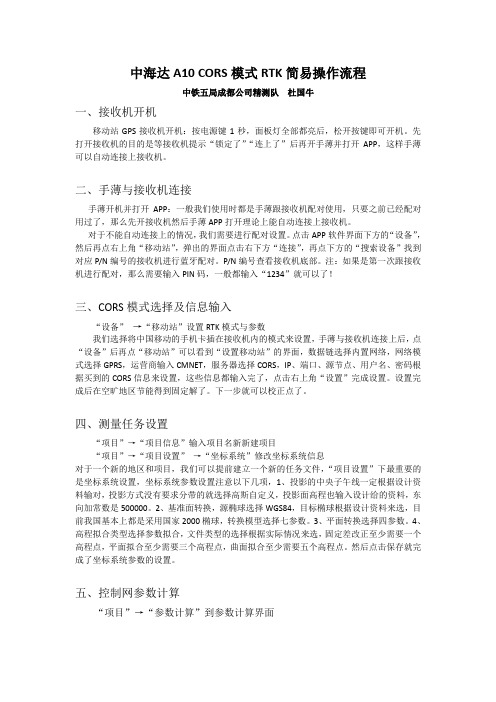
中海达A10 CORS模式RTK简易操作流程中铁五局成都公司精测队杜国牛一、接收机开机移动站GPS接收机开机:按电源键1秒,面板灯全部都亮后,松开按键即可开机。
先打开接收机的目的是等接收机提示“锁定了”“连上了”后再开手薄并打开APP,这样手薄可以自动连接上接收机。
二、手薄与接收机连接手薄开机并打开APP:一般我们使用时都是手薄跟接收机配对使用,只要之前已经配对用过了,那么先开接收机然后手薄APP打开理论上能自动连接上接收机。
对于不能自动连接上的情况,我们需要进行配对设置。
点击APP软件界面下方的“设备”,然后再点右上角“移动站”,弹出的界面点击右下方“连接”,再点下方的“搜索设备”找到对应P/N编号的接收机进行蓝牙配对。
P/N编号查看接收机底部。
注:如果是第一次跟接收机进行配对,那么需要输入PIN码,一般都输入“1234”就可以了!三、CORS模式选择及信息输入“设备”→“移动站”设置RTK模式与参数我们选择将中国移动的手机卡插在接收机内的模式来设置,手薄与接收机连接上后,点“设备”后再点“移动站”可以看到“设置移动站”的界面,数据链选择内置网络,网络模式选择GPRS,运营商输入CMNET,服务器选择CORS,IP、端口、源节点、用户名、密码根据买到的CORS信息来设置,这些信息都输入完了,点击右上角“设置”完成设置。
设置完成后在空旷地区节能得到固定解了。
下一步就可以校正点了。
四、测量任务设置“项目”→“项目信息”输入项目名新新建项目“项目”→“项目设置”→“坐标系统”修改坐标系统信息对于一个新的地区和项目,我们可以提前建立一个新的任务文件,“项目设置”下最重要的是坐标系统设置,坐标系统参数设置注意以下几项,1、投影的中央子午线一定根据设计资料输对,投影方式没有要求分带的就选择高斯自定义,投影面高程也输入设计给的资料,东向加常数是500000。
2、基准面转换,源椭球选择WGS84,目标椭球根据设计资料来选,目前我国基本上都是采用国家2000椭球,转换模型选择七参数。
中海达HI-RTK操作说明(1+1)
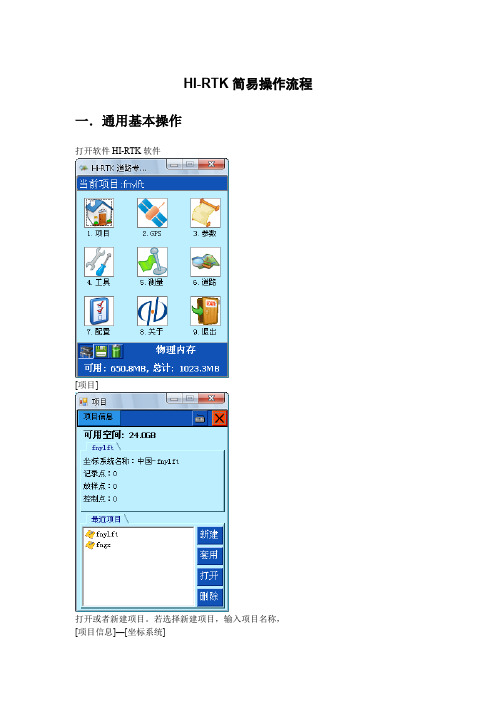
HI-RTK简易操作流程一.通用基本操作打开软件HI-RTK软件[项目]打开或者新建项目。
若选择新建项目,输入项目名称,[项目信息]—[坐标系统]在文件后面可以输入这个坐标系统的名称,“中国-”不动,后面可以输入坐标系统的名称。
1.椭球选项中,源椭球选择WGS-84,当地椭球选择要用的椭球,例如北京54或者国家80,有些地方坐标的系统的参考椭球也是北京54或者国家80,这个要注意!2.投影投影方式选择需要的投影方式,六度带计算中央子午线为6n-3,计算三度带中央子午线为3n,其中n为带号。
如果是自定义投影可以根据所在地输入。
在国内一般使用这几种投影方式,其它投影不常用。
3.椭球转换、平面转换、高程拟合如果第一次架设基准站,没有转换参数的情况下,椭球转换、平面转换、高程拟合都选择无。
说明:椭球转换也就是七参数转换,有布尔莎模型、莫洛登斯基三参数、一步法。
布尔莎模型、莫洛登斯基三参数模型是从WGS84到国家坐标系统之间的转换;一步法模型是从WGS84坐标系统转换到地方坐标系统。
以上设置好之后,点保存,把坐标系统中的所有参数保存下来,最后退出。
点[GPS]选项,弹出下面图形。
[接收机信息]—连接GPS ,在手簿后面选择您手簿的型号,如果使用是GIS+手簿,使用蓝牙连接,端口选择5,波特率选择19200,在GPS类型中选择您的GPS类型。
如果连接方式是用线缆,在连接后面选择串口,端口选择4,其他都一样。
最后点连接。
二.基准站架设架设的未知点上[接收机信息]—[基准站设置]在位置选项卡中。
在点名后输入基准点点名,(如果点库有了这个点,可以调用。
)在天线后面输入基准站的天线高,一般是斜高。
等卫星锁定后,点平滑,仪器采集当前点坐标做为发射坐标。
在数据链选项卡中,数据链如果是外挂电台选择外部数据链;如果内置电台发射,数据链选择内置电台,电台频道设置一个作为发射如果用的是手机卡作业,数据链选择内置网络,使用中海达网络设置如下图所示,IP和端口号都固定,分组号前四位是区号,后面三位不超过255,小组号数值设置不超过255。
中海达RTK简要操作

中海达RTK简要操作步骤制作:中海达集团沈阳分公司技术员一GPS-RTK的简单原理:实时差分定位就是在一个已知点上安置一台GPS接收机〔基准站〕,利用已知坐标和卫星星历计算出观测值的校正值,并通过无线电通讯设备〔称之为数据链〕将校正值发送给移动中的GPS接收机〔移动台〕,移动台利用校正值对自己的GPS观测值进行矫正,以消除卫星钟差,接收机钟差,大气层电离层和对流层的折射误差,提高观测精度。
GPS-rtk应用此原理,工作需要做的三大部分:第一,把其中一个主机设为基准站,另外的设为移动台;第二,需要设置无线电传输方式〔即数据链传输方式〕,中海达F61是高端设备,提供了三种不同的传输方式:卡模式〔GSM〕,内置电台模式〔UHF〕,外挂数据链模式,其中卡模式又可选配GPRS,3G等不同的卡;第三,调整好基准站和移动台对应的数据链和差分电文格式让其能收发正常,求得参数,进行工作。
二中海达RTK基本操作步骤:就以F61〔1+1〕为例:注意:1 基站不变的情况(变的情况补充说明),还有就是俩主机在正常锁定卫星的情况下〔这个会在下面的讲述中专门说硬件的设置〕2 记住这个步骤1-项目;2 GPS;5 测量;3-参数;5-测量;即12535的步骤,下面的操作按照这个步骤来的〔打钩的〕:如图:3 演示用的是卡模式的数据链,其他的在补充中说明(一)在到现场测量之前,我们可以完成的作业:搞清楚当地的中央子午线,东向加常数,当地椭球〔北街54还是国家80还是地方坐标系〕,投影方式〔三度带还是六度带或自定义〕————这些一般业主会提供。
(二)现场测量〔以第一次用rtk为例说明每一步的操作,当我们把参数求完,熟练之后大部分的步骤可省略〕1,先是1在手簿中打开Hi-rtk road软件:单机项目,新建一个项目:输入项目名称,再点击左上角项目信息,选坐标系统进去之后在点击椭球,在当地椭球中选中我们需要的坐标系统;图1-3所示:图一图二图三再点击投影,在投影方法中选当地的投影方式,一般三度带,在下面的中央子午线中输入当地的中央子午线,还有东向加常数,其他的千万不要改动。
中海达RTK简易操作流程
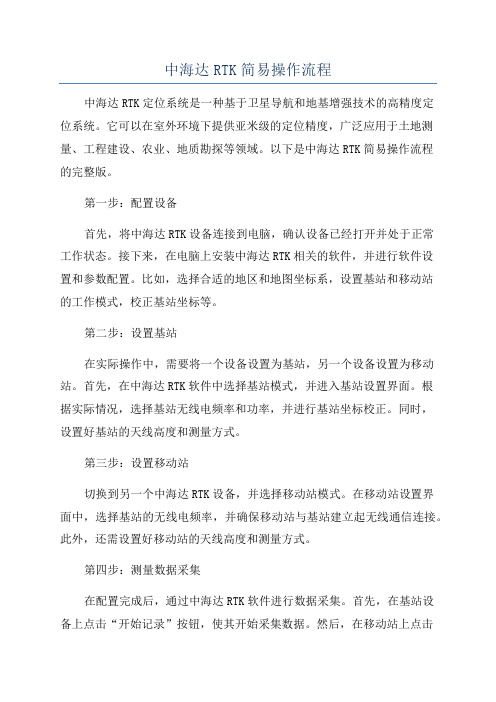
中海达RTK简易操作流程中海达RTK定位系统是一种基于卫星导航和地基增强技术的高精度定位系统。
它可以在室外环境下提供亚米级的定位精度,广泛应用于土地测量、工程建设、农业、地质勘探等领域。
以下是中海达RTK简易操作流程的完整版。
第一步:配置设备首先,将中海达RTK设备连接到电脑,确认设备已经打开并处于正常工作状态。
接下来,在电脑上安装中海达RTK相关的软件,并进行软件设置和参数配置。
比如,选择合适的地区和地图坐标系,设置基站和移动站的工作模式,校正基站坐标等。
第二步:设置基站在实际操作中,需要将一个设备设置为基站,另一个设备设置为移动站。
首先,在中海达RTK软件中选择基站模式,并进入基站设置界面。
根据实际情况,选择基站无线电频率和功率,并进行基站坐标校正。
同时,设置好基站的天线高度和测量方式。
第三步:设置移动站切换到另一个中海达RTK设备,并选择移动站模式。
在移动站设置界面中,选择基站的无线电频率,并确保移动站与基站建立起无线通信连接。
此外,还需设置好移动站的天线高度和测量方式。
第四步:测量数据采集在配置完成后,通过中海达RTK软件进行数据采集。
首先,在基站设备上点击“开始记录”按钮,使其开始采集数据。
然后,在移动站上点击“开始采集”按钮,开始进行实际的测量。
移动站会通过与基站的无线通信接收到实时差分信号,并利用该信号对测量数据进行实时校正和处理。
第五步:数据处理与导出第六步:数据后处理(可选)中海达RTK系统还提供了数据后处理功能,可以进一步提高定位精度。
在数据采集和处理完成后,将采集到的原始数据上传到中海达RTK软件中进行后处理。
软件会根据历元数据进行差分计算,并生成更加精确的位置坐标。
后处理的结果可以导出为不同的格式,并与其他数据进行比对和分析。
总结:中海达RTK定位系统操作流程包括设备配置、基站设置、移动站设置、测量数据采集、数据处理与导出等步骤。
通过合理配置设备、正确设置基站和移动站,以及进行数据采集、处理和导出,可以获得高精度的定位结果。
中海达RTK简易操作机作业流程
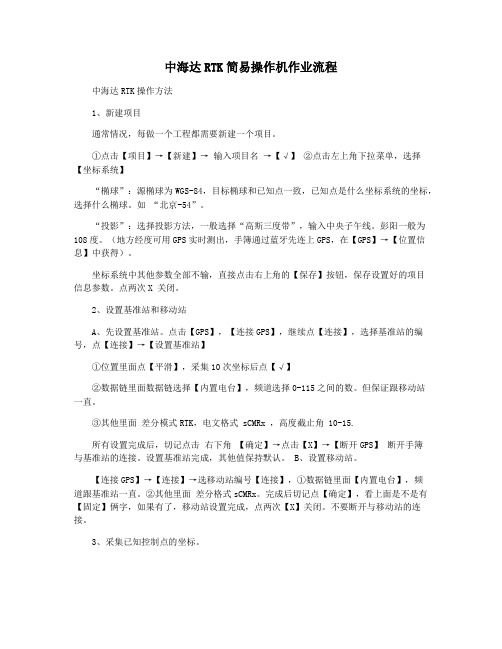
中海达RTK简易操作机作业流程中海达RTK操作方法1、新建项目通常情况,每做一个工程都需要新建一个项目。
①点击【项目】→【新建】→ 输入项目名→【√】②点击左上角下拉菜单,选择【坐标系统】“椭球”:源椭球为WGS-84,目标椭球和已知点一致,已知点是什么坐标系统的坐标,选择什么椭球。
如“北京-54”。
“投影”:选择投影方法,一般选择“高斯三度带”,输入中央子午线。
彭阳一般为108度。
(地方经度可用GPS实时测出,手簿通过蓝牙先连上GPS,在【GPS】→【位置信息】中获得)。
坐标系统中其他参数全部不输,直接点击右上角的【保存】按钮,保存设置好的项目信息参数。
点两次X 关闭。
2、设置基准站和移动站A、先设置基准站。
点击【GPS】,【连接GPS】,继续点【连接】,选择基准站的编号,点【连接】→【设置基准站】①位置里面点【平滑】,采集10次坐标后点【√】②数据链里面数据链选择【内置电台】,频道选择0-115之间的数。
但保证跟移动站一直。
③其他里面差分模式RTK,电文格式 sCMRx ,高度截止角 10-15.所有设置完成后,切记点击右下角【确定】→点击【X】→【断开GPS】断开手簿与基准站的连接。
设置基准站完成,其他值保持默认。
B、设置移动站。
【连接GPS】→【连接】→选移动站编号【连接】,①数据链里面【内置电台】,频道跟基准站一直。
②其他里面差分格式sCMRx。
完成后切记点【确定】,看上面是不是有【固定】俩字,如果有了,移动站设置完成,点两次【X】关闭。
不要断开与移动站的连接。
3、采集已知控制点的坐标。
点【5测量】,将移动站立到已知点上,使用小红旗进行一次采集或者使用【∑/n】平滑采集的方式测10次坐标,点【√】,输入点名,天线高。
继续【√】。
继续采集第二甚至更多个控制点。
4、参数计算。
点【3参数】→右上角【坐标系统】选【参数计算】。
计算类型选【四参数+高程拟合】→【添加】→源点通过选择测量的已知点的测量坐标。
中海达V的RTK测量简要操作
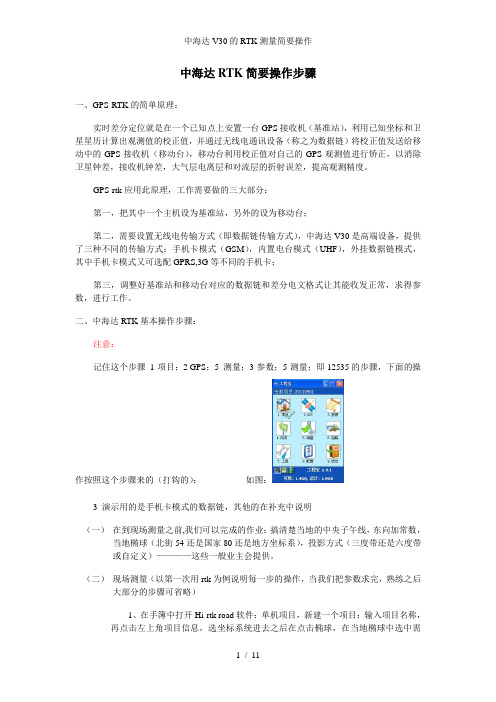
中海达RTK简要操作步骤一、GPS-RTK的简单原理:实时差分定位就是在一个已知点上安置一台GPS接收机(基准站),利用已知坐标和卫星星历计算出观测值的校正值,并通过无线电通讯设备(称之为数据链)将校正值发送给移动中的GPS接收机(移动台),移动台利用校正值对自己的GPS观测值进行矫正,以消除卫星钟差,接收机钟差,大气层电离层和对流层的折射误差,提高观测精度。
GPS-rtk应用此原理,工作需要做的三大部分:第一,把其中一个主机设为基准站,另外的设为移动台;第二,需要设置无线电传输方式(即数据链传输方式),中海达V30是高端设备,提供了三种不同的传输方式:手机卡模式(GSM),内置电台模式(UHF),外挂数据链模式,其中手机卡模式又可选配GPRS,3G等不同的手机卡;第三,调整好基准站和移动台对应的数据链和差分电文格式让其能收发正常,求得参数,进行工作。
二、中海达RTK基本操作步骤:注意:记住这个步骤1-项目;2 GPS;5 测量;3-参数;5-测量;即12535的步骤,下面的操作按照这个步骤来的(打钩的):如图:3 演示用的是手机卡模式的数据链,其他的在补充中说明(一)在到现场测量之前,我们可以完成的作业:搞清楚当地的中央子午线,东向加常数,当地椭球(北街54还是国家80还是地方坐标系),投影方式(三度带还是六度带或自定义)————这些一般业主会提供。
(二)现场测量(以第一次用rtk为例说明每一步的操作,当我们把参数求完,熟练之后大部分的步骤可省略)1、在手簿中打开Hi-rtk road软件:单机项目,新建一个项目:输入项目名称,再点击左上角项目信息,选坐标系统进去之后在点击椭球,在当地椭球中选中需要的坐标系统;图1-3所示:图一图二图三再点击投影,在投影方法中选当地的投影方式,一般三度带,在下面的中央子午线中输入当地的中央子午线,还有东向加常数,其他的千万不要改动。
点击保存,图4-6所示:图4 图5 图62 退回到ROAD软件主界面单击gps(图7)78 9进去之后是8,点连接GPS,到9界面,依箭头所示设好手簿类型连接方式,端口,波特率,gps类型,点连接;下一个界面是搜索仪器号的界面,这里由于是演示下做的,没这个界面,搜到仪器号后选上所要连接的仪器号,再点击连接,就进入下面的界面8:89 10连上之后8界面显示仪器号(3005145),还有对号所示的区域,包括注册到期,工作模式等,我们先要设置这只基准站,点击到9界面,点击位置,在“天线”中量取基准站仪器高输入,然后点击“平滑”,进入10界面,下面箭头所示的数字表示平滑10次,等变成开始后点对号确定,可以看到在BLH中有坐标进去,再点击数据链;进入下面的界面11:111213在11中按箭头所示的设置成一样的格式跟数据,在大对号所示的分组号中设置一个长度为7位的数字,并且最后三位小于255,小组号跟分组号的后三位相同点击运用,再点“其他”到12,按图所示差分模式选择:RTK,电文格式选择:CMR,高度截止角15以下,点击确定按钮,到13,在13中箭头1所示的“已知点”表示基站设置成功(12中这里是无解),后面的“00-00”在现场操作是会变成“00-15”的字样,后面俩箭头表示的是电量:绿色的表示手簿的电量,左边是基站的电量(当连上移动台后表示的是移动台的电量)。
- 1、下载文档前请自行甄别文档内容的完整性,平台不提供额外的编辑、内容补充、找答案等附加服务。
- 2、"仅部分预览"的文档,不可在线预览部分如存在完整性等问题,可反馈申请退款(可完整预览的文档不适用该条件!)。
- 3、如文档侵犯您的权益,请联系客服反馈,我们会尽快为您处理(人工客服工作时间:9:00-18:30)。
中海达Hi-RTK简易操作流程中海达RTK系列产品以其简单易懂、人性化的操作赢得客户好评,下面以GIS+手簿HI-RTK2.5道路版本为例,简要说明其操作流程。
一、软件界面HI-RTK为九宫格菜单,每个菜单都对应一个大功能,界面简洁直观,容易上手,如图 1图1其中1、2、3、5项为重点使用项目,基本涵盖了碎部测量和各种放样功能, 2.5版本增加了向导功能,该功能可以引导新手从新建项目开始到测量进行设置,由于其他版本并没有此项功能,因此本文重点说明如何用1、2、3、5项菜单完成一次测量工作的流程。
二、使用流程1、新建项目点击“项目”图标,进入项目设置界面,如图 2图2点击“新建”图标,进入输入界面,如图 3图32.5版本默认了将当天日期作为新建项目名称,如果不想用,也可以自己输入要用的名称,界面上的“向上箭头”为大小写切换,“123”为数字字母切换,输入完毕后点击“√”,新建项目成功,点击“×”,返回九宫格菜单。
如图 4图42、设置参数点击九宫格菜单第三项“ 3.参数”进入参数设置界面,界面显示为坐标系统名称,以及“椭球、投影、椭球转换、平面转换、高程拟合、平面格网、选项”七项参数的设置,如图5图5首先设置椭球,源椭球为默认的“WGS84”,当地椭球则要视工程情况来定,我国一般使用的椭球有两种,一为“北京54”,一为“国家80”工程要求用哪个就选哪个,点击框后面的下拉小箭头选择。
再设置投影,方法为:点击屏幕上“投影”,界面显示了“投影方法”以及一些投影参数,如图 6图6工程一般常用高斯投影,高斯投影又分六度带、三度带、一点五度带等,选什么要视工程情况而定,工程需要三度带就选三度带,需要注意的是如果工程需要一点五度带则要选择“高斯自定义”,选择方法也是点击显示框右边的下拉小箭头选择,选择好投影方法后,我们要修改的是“中央子午线”,修改方法是双击中央子午线的值,再点击右上角“×”旁边的虚拟键盘按钮,调出小键盘修改,注意修改后格式一定要和以前一样为×××:××:××.×××××E如图7图7注*高斯投影分带方式及中央子午线判断图8、9图8图9设置好投影参数后,将椭球转换、平面转换、高程拟合全设为无,如图10、11、12图10 图11图12设置方法都是点击“转换模型”框右边的下拉小箭头进行选择,选择完后,点击界面“保存”按钮,再点击弹出窗口的“OK”,点击界面右上角“×”退出参数设置,回到九宫格界面3、连接GPSGIS+手簿和RTK主机使用蓝牙连接,并在连接后对RTK主机进行设置,操作流程如下:点击九宫格界面“ 2.GPS”图标,进入接收机信息界面,图13图13HI-RTK2.5版本连接GPS有两种操作,一为点击屏幕左上角“接收机信息”的按钮,在下拉菜单里选择“连接GPS”,二为直接点击屏幕右下的“连接GPS”按钮,现在在使用的版本中,只有 2.5版本有方法二,其余版本右下没有“连接GPS”按钮,操作后,即进入连接参数设置界面,如图14图14图14界面所显示的参数,即为连接GPS的默认参数,检查好参数没有问题了之后,点击屏幕右下角的“连接”按钮,进入蓝牙搜索界面,点击界面“搜索”按钮,直到屏幕上出现将要连接的RTK基站(已经架好并已开机)的机身码后,点击“停止”,再点选好要连的机身号,让蓝色选择条选到要连的机身号上,再点击“连接”,如图15图15连接上仪器后,画面跳回“接收机信息”界面,此时屏幕中“GPS未连接”的字样变成了连接上的RTK基站的机身号,此时,点击左上角“接收机信息”按钮,在下拉菜单里点选“设置基准站”,进入设置基准站界面,如图16图16我们看到,在界面左下角有“位置、数据链、其他”三个按钮,我们必须一样一样做出设置,首先设置“位置”,在“位置”界面,我们点击“平滑”按钮,画面跳入采集界面,如图17图17当屏幕右下角文字变成“开始”时,点击屏幕右上角的“√”按钮,此时画面跳回图16,从上到下依次为点名、天线、B、L、H,点名默认Base,我们也可修改成自己想要的,一般不必修改,天线默认0.0990(斜高),可不用修改,BLH则是我们刚才点击平滑时采集的当前点的经纬度坐标,此时我们点击画面上的“数据链”按钮,进入数据链设置界面,如图18图18在图18的界面上,数据链的内容框右边也有一个下拉箭头,点击它就可以选择数据链的模式,有三种模式可选一为内置电台,二为内置网络,三为外部数据链,我们一般使用内置网络或是外部数据链,下面以使用外部数据链为例:点击数据链内容框边的下拉箭头,选择外部数据链。
如果我们使用内置网络,如图19图19使用中海达网络前几项设置与图上一致,需要修改的是分组号和小组号,分组号为七位后三位不得大于255,小组号为三位,也不得大于255。
设置号数据链后,点击“其他”按钮,进入其他设置界面,如图20图20其他设置时,差分模式选RTK,电文格式常见的有RTCM2.X,RTCM3.0,CMR等等,一般都可以任选其中一种,高度截止角10到15度之间可任选,设置好后点右下角的“确定”按钮,有弹出窗口显示设置成功,点击弹出窗口的“OK”当看见屏幕最上方的“单点”变成“已知点”,再看基站的收发灯正常闪烁(一秒一闪),就表示基准站设置成功了,这时候点击界面的“×”,回到图13界面,点击左上角“接收机信息”,在下拉菜单里选“断开GPS”断开与基准站的蓝牙连接。
设置移动站,用手簿连接移动站,连接方法与连接基准站一样,连接成功后,点击左上角的下拉菜单,选择设置移动站,进入移动站设置界面,如图21图21我们可以看到,在设移动站界面,有“数据链”和“其他”两项设置,前面我们说过,设置基准站时我们以外部数据链为例,如果基准站用了外部数据链,则说明使用电台作为数据链,所以移动站的数据链我们要把它设成内置电台,频道呢则设成与发射电台一致的频道。
如果基站用内置网络,则移动站的数据链也要用内置网络,并且所有设置都要和基站一样。
设好数据链后,点击“其他”按钮,进入“其他”设置界面,如图22图22电文格式我们要选择与基准站一致,高度截止角设在10到15度之间即可,发送GGA 不用管,直接默认,设好后点击“确定”,当设置成功的对话框弹出后,点击弹出窗口的OK 钮,再点击右上角的“×”,一直退至九宫格菜单。
3、碎部测量点击九宫格菜单的“ 5.测量”图标,进入测量界面,如图23图23在测量界面的上方,我们看到的是解状态(图22显示“单点”处)、卫星状态(图22显示00-00处)、电池情况的图标,当我们前面的设置都正确,并且卫星条件可以进行测量时,图22中显示“单点”处应该显示为“固定”,表示解状态为RTK固定解,只有在固定解的状态下,我们才能进行测量工作,要采集当前点,我们点击屏幕右侧的小红旗,即可进入保存界面,如图24图24在本界面,我们可以编辑点名、天线高、注记等信息,编辑完成后点击“√”保存,画面返回测量界面,重复上述操作,即可进行下一个点的保存。
4、求解四参数和高程拟合在我们使用RTK时,我们没有启用任何参数所得到的直角坐标往往是不准确的,所以我们还有一个很重要的步骤就是求解参数,参数有几种,工程上常用的一般就是四参数和高程拟合,求解四参数之前,我们必要的条件是:在测区至少要有两个以上的已知点。
求解过程如下:首先是外业,用移动站在两个已知点上采集两个没有参数的坐标,其次就是内业的操作,流程如下:退出测量界面,在九宫格菜单中点击“ 3.参数”,进入参数界面,再点击左上角下拉菜单,选择“参数计算”,画面跳入参数计算界面,如图25图25点击“添加”,添加一组坐标,如图26图26界面中“源点”为我们未启用参数时采集回来的已知点坐标,“目标”为真正的已知点坐标,点击“源点”右边的,进入点列表,如图27图27点击点库框右边的下拉箭头,选“记录点”,点击点名框右边下拉箭头选出刚才测的已知点坐标,选好后点“√”如图28图28点击保存,画面跳回坐标点对界面,如图29图29 同样的方法添加下一个点,如图30图30 点击右下角“解算”,得到结算结果,如图31图31这时,我们可以参考计算结果,缩放值越接近1越好,一般要有0.999或者 1.000以上才是合格的,旋转要看已知点的坐标系是什么,如果是标准的54或者80点,则旋转一般只会在几秒内,超过了就是不理想了,如果已知点是任意坐标系,旋转没有参考意义,平面残差小于0.02,高程残差小于0.03基本就可以了,计算结果合格后,我们点击“运用”,启用这个结果,画面跳入坐标系统界面,我们可以查看一下,之前都为“无”的“平面转换”和“高程拟合”是否已启用,如图32、33图32图33检查好后,点击“保存”,跳出对话框问是否覆盖,选是,提示保存成功后点击“×”退出到九宫格界面,再进入“ 5.测量”界面,即可开始工作,此时得到的坐标就是和已知点相同坐标系的我们需要的直角坐标。
5、放样RTK的另一大功能就是方便快捷的放样,放样一般分为点放样和线放样,下面先讲点放样。
点放样从架设基站直到求解完参数工作与碎部测量完全相同,完成以上步骤后,我们就可以输入放样点进行放样工作,首先,在测量界面点击左上角下拉菜单,选择“点放样”,进入放样模式,如图34图34点击左下角,进入放样点输入,如图35图35依次输入点名、X、Y、H,打钩,进入放样指示,如图36图36按照界面指示,找到放样点位置,再点击输入下一个放样点。
如果事先已在放样点库输入放样点坐标,则可以点击进入列表调出放样点进行放样。
如何在放样点库和控制点库输入坐标会在下面讲到。
6、放样点库和控制点库的输入在测量界面点击左上角下拉菜单选择“放样点库”或“控制点库”即可进入点库,如图37、38图37图38在点库里点击添加点,如图39图39依次输入点名xyh,里程不用输,打钩即可,然后重复添加下一个,控制点也是同样在控制点库内添加。
下面介绍一下线放样,同样,在测量界面点击左上角的下拉菜单,选择“线放样”,如图40图40进入到此界面,点击,选择线的类型,如图41图41以直线为例,点击“直线”按钮,进入直线编辑,如图42图42定义线段有两种,一为两点定线,一为一点加方位角,用两点,则定义起点和终点,我们可以手工输入,也可以点击进点库中选择,定义完成后打钩,用一个点的话,我们点击“一点+方位角”前面的小圆圈选择它,再定义起点和方位角,同样定义完成后打钩,进入放样指示,如图43图43如图,导航界面上的K2149+984.4006表示离线路起点有多远,Dist表示偏离线路两侧有多远,负为左偏,正为右偏。
